Dataverse kapasite tabanlı depolama ayrıntıları
Depolama alanını 2019 Nisan tarihinde veya sonrasında satın aldıysanız veya 2019 izlemeden önce ve sonrasında yapılmış depolama satınalmaları karışımına sahipseniz, bugün Microsoft Power Platform Yönetim Merkezi'nde göründüğü gibi veritabanı, dosya ve günlük için depolama kapasitesi hak edişlerinizi ve kullanımınızı görürsünüz.
Veri hacmi, işletmeler dijital dönüşüm seyahatlerini ilerledikçe ve verileri organizasyonlarında bir arada getirmesi gibi, bu veriler Üstelik olarak büyümeye devam eder. Modern iş uygulamalarının yeni iş senaryolarını desteklemesi, yeni veri türlerini yönetmesi ve kuruluşların uyumluluk zorunluluklarından artan karmaşıklığa yardımcı olması gerekir. Bugünün kuruluşunun büyüyen ihtiyaçlarını desteklemek için, veri depolama çözümlerinin sürekli olarak geliştirilmesi ve iş ihtiyaçlarını genişletmeyi desteklemek için doğru çözümü sağlamaları gerekir.
Bu özelliği şimdi kullanıma sunuldu. bu nedenle, Kullanıcı deneyiminiz aşağıdaki içeriğe göre değişiyorsa geri çekin.
Not
Lisanslama bilgisi için bkz. Power Apps ve Power Automate lisanslama kılavuzu.
Dynamics 365 aboneliğinizi bir Microsoft iş ortağı aracılığıyla satın aldıysanız, depolama kapasitesini yönetmek için iş ortağıyla iletişime geçin. Aşağıdaki adımlar iş ortağı tabanlı abonelikler için geçerli değildir.
Kapasite tabanlı depolama modeli için Microsoft Dataverse lisanslar
Aşağıdaki lisanslar yeni depolama modelini kullanarak kapasite sağlar. Bu lisanslardan herhangi birine sahipseniz yeni model raporunu görürsünüz:
- Dataverse for Apps Veritabanı Kapasitesi
- Dataverse for Apps Dosya Kapasitesi
- Dataverse for Apps Günlük Kapasitesi
Bu lisanslardan birine sahip olup olmadığınızı görmek için, Microsoft 365 Yönetim Merkezinde oturum açın ve faturalama>Lisanslar'a gidin.
Not
Eski model lisanslarından oluşan bir karışım ve yukarıda bahsedilen yeni model lisanslarınız varsa yeni model raporunu görürsünüz.
Eski model lisanslarından ve yeni model lisanslarından hiçbirine sahip değilseniz, yeni model raporunu görürsünüz.
Kapasite tabanlı depolama modelinizi Microsoft Dataverse doğrulama
Power Platform Yönetim merkezinde oturum açın ve bir ortam seçin.
Kaynaklar>Kapasite>Özet sekmesini seçin.
Özet sayfasındaki verileri görüntüleyin .
Özet sayfasının görüntülenmesi için kullanıcının aşağıdaki rollerden birine sahip olması gerekir:
- Kiracı yöneticisi
- Power Platform yöneticisi
- Dynamics 365 yöneticisi
Alternatif olarak, yukarıda sözü edilen rollerden herhangi birine sahip bir kullanıcı, Kiracı ayarı sayfasındaki Kapasite özeti sekmesini görüntülemek için ortam yöneticisine izinler verme seçeneğine sahiptir.
Yeni lisans depolama modeli aşağıdaki resimde olduğu gibi görünür.
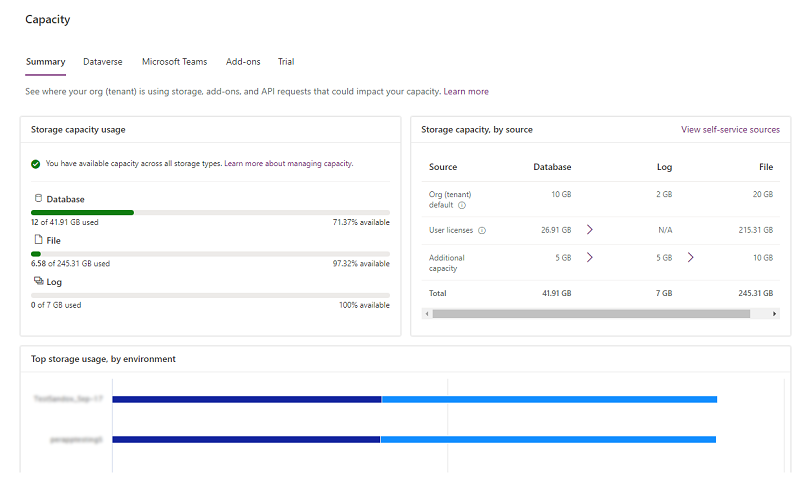
Kapasite sayfası ayrıntıları
Özet sekmesi
Bu sayfa, kuruluşunuzun depolama kapasitesini kullandığı yerde kiracı düzeyinde bir görünüm sağlar.
Özet sayfasını görüntülemek için Kaynaklar>Kapasite>Özet sekmesini seçin.

Sistem tabloları da dahil olmak üzere Dataverse'in tüm tabloları depolama kapasitesi raporlarına dahil edilir.
| Sayı | Açıklama |
|---|---|
| (1) | Depolama kapasitesi kullanımı
|
| (2) | Kaynağa göre depolama kapasitesi
|
| (3) | Ortama göre en iyi depolama kullanımı: En fazla kapasite tüketen ortamlar |
| (4) | Eklentiler: Kuruluşunuzun eklenti kullanım ayrıntıları. Bkz. Power Platform yönetim merkezinde kapasite eklentilerini görüntüleme |
.pdf (veya herhangi diğer bir dosya ek türü) gibi gerçek dosyalar dosya depolamasında depolanır. Ancak, dosyalara erişmek için gereken belirli öznitelikler veritabanında da depolanır.
Dataverse sekmesi
Bu sayfa, Özet sekmesi ile benzer bilgiler sağlar ancak kuruluşunuzun kapasiteyi kullandığı yerin ortam düzeyinde görünümünü de verir.
Not
Bir ortamın boyutuyla ilgili teknik bir Dataverse sınır yoktur. Bu sayfada sözü edilen sınırlar, satın alınan ürün lisanslarını temel alan hak ediş sınırlarıdır.
Depolama kapasitesi sayfasını görüntülemek için Kaynaklar>Kapasite>Dataverse sekmesini seçin.
Aşağıdaki özelliklere dikkat edin:
| Özellik | Açıklama |
|---|---|
| Karşıdan Yükle | Oturum açan yöneticinin Power Platform yönetim merkezinde görme izni olan her ortamla ilgili üst düzey depolama bilgilerini içeren Excel .CSV dosyasını indirmek için ortam listesinin üzerindeki İndir'i seçin. |
| Arama yap | Ortam adına ve ortam türüne göre arama yapmak için Ara seçeneğini kullanın. |
| Ayrıntılar | Ortam kapasitesi analizlerini görmek için Ayrıntılar düğmesini ( ) kullanmak için sonraki bölüme bakın. ) kullanmak için sonraki bölüme bakın. |
| Varsayılan ortam ipucu | Hesaplanan depolama birimi kullanımı bu görünümde yalnızca varsayılan ortamın dahil edilen kapasitesinin üzerinde olan kullanımları görüntüler. Araç ipuçları, gerçek kullanımın Ayrıntılar bölümünde nasıl görüntüleneceğini gösterir. |
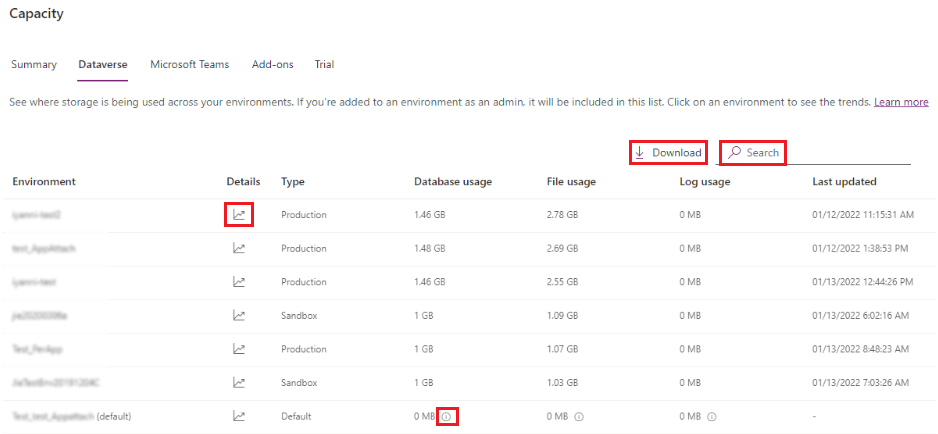
Not
- Aşağıdaki ortamlar kapasite hesabına dahil edilmez ve 0 GB olarak gösterilir:
- Microsoft Teams
- Deneme Sürümü
- Önizleme
- Destek
- Geliştirici
- Varsayılan ortamda aşağıdaki depolama kapasitesi bulunur: 3 GB Dataverse veritabanı kapasitesi, 3 GB Dataverse dosya kapasitesi ve 1 GB Dataverse günlük kapasitesi.
- 0 GB gösteren bir ortam seçebilir ve ardından gerçek tüketimi görmek için ortam kapasitesi analizi sayfasına gidebilirsiniz.
- Varsayılan ortam için, liste görünümü dahil edilen kotanın ötesinde tüketilen kapasite miktarını gösterir. Kullanımı görmek için Ayrıntılar düğmesini seçin (
 )
) - Yeni ortamlar oluşturulmadan önce gerçekleştirilen kapasite denetimi, yeni bir ortam oluşturmak için yeterli kapasiteye sahip olup olmadığınızı hesaplarken varsayılan ortamın dahil edilen depolama kapasitesini hariç tutar.
Bir ortam için kapasite ayırma (önizleme)
Önemli
- Bu, bir önizleme özelliğidir.
- Önizleme özellikleri, üretimde kullanıma yönelik değildir ve sınırlı işlevselliğe sahip olabilir. Bu özellikler, ek kullanım koşullarına tabidir ve müşterilerin önceden erişmesi ve geri bildirim sağlaması amacıyla resmi sürümden önce kullanıma sunulur.
- Bu özellik, bölgelerde kademeli olarak kullanıma alınmaktadır ve bölgenizde henüz kullanılabilir olmayabilir.
Sekmede, kapasiteyi Dataverse belirli bir ortama tahsis edebilirsiniz. Kapasite ayrıldıktan sonra, ortamlarınızın kapasite dahilinde mi yoksa fazla kullanım durumunda mı olduklarını belirlemek için ortamlarınızın durumunu görüntüleyebilirsiniz.
Power Platform yönetim merkezinde oturum açın.
Gezinti bölmesinde Kaynak Kapasitesi'ni> seçin.
Kapasite sayfasında Datavese sekmesini seçin .
Kapasite ayırmak istediğiniz ortamı seçin.
Ortam listesinin üzerinde bulunan Kapasite ayır düğmesini seçin. Kapasite tahsis et bölmesi sayfanın sağ tarafında görüntülenir.
Kapasite ayır bölmesinde, ortam için şu anda ayrılmış ve tüketilen kapasiteyi görüntüleyin.
Database, File (Dosya) veLog (Günlük alanlarına ) istediğiniz değeri girerek kapasite tahsis edin.
Kapasite değerlerinin pozitif tamsayılar olduğundan ve panelin üst kısmında görüntülenen kullanılabilir kapasiteyi aşmadığından emin olun.
Tüketilen kapasite (Veritabanı, Günlük veya Dosya) ayrılan kapasitenin belirli bir yüzdesine ulaştığında kiracı ve ortam yöneticilerine gönderilen günlük e-posta uyarılarını almayı kabul edin.
Değişiklikleri uygulamak için Kaydet'i seçin.
Ortam depolama kapasitesi ayrıntıları
Özet sekme görünümünde Ayrıntılar  düğmesini ( ) seçin ve üç tür kapasite tüketimine ek olarak kuruluşunuzun kapasiteyi nerede kullandığının ortam düzeyinde ayrıntılı bir görünümünü görün.
düğmesini ( ) seçin ve üç tür kapasite tüketimine ek olarak kuruluşunuzun kapasiteyi nerede kullandığının ortam düzeyinde ayrıntılı bir görünümünü görün.
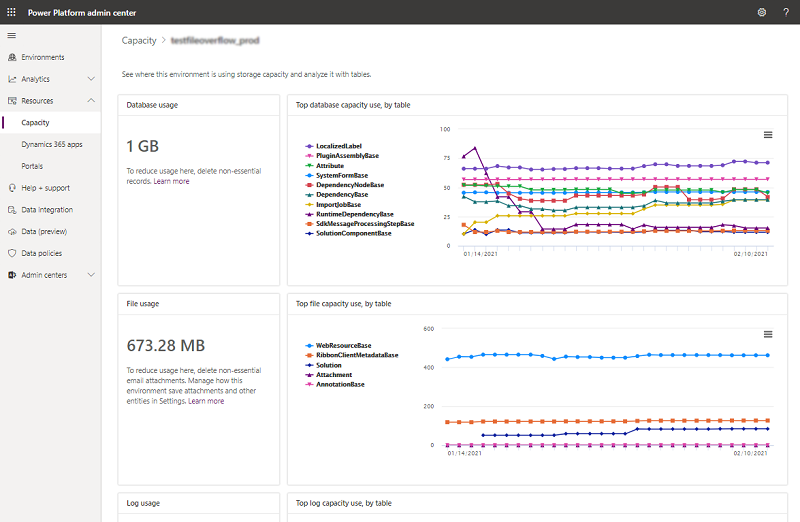
Aşağıdaki ayrıntılar sağlanır:
- Gerçek Veritabanı kullanımı
- En çok kullanılan Veritabanı tabloları ve zaman içinde bunların büyümesi
- Gerçek dosya kullanımı
- En çok kullanılan Dosyalar tabloları ve zaman içinde bunların büyümesi
- Gerçek günlük kullanımı
- En çok kullanılan tabloları ve zaman içinde bunların büyümesi
Not
Saklama özelliğiyle depolama kapasitesi ayrıntılarını anlamak için Dataverse uzun süreli saklama altındaki depolama kapasitesi raporlarına bakın.
Microsoft Teams sekmesi
Bu sayfa, Microsoft Teams ortamlarınız tarafından kullanılan kapasite depolama alanının bir görünümünü sağlar. Teams ortam kapasitesi kullanımı kuruluşunuzun Dataverse kullanımı kapsamında sayılmaz.
Bu sayfayı görüntülemek için Kaynaklar>Kapasite>Microsoft Teams sekmesini seçin.
| Özellik | Açıklama |
|---|---|
| Karşıdan Yükle | Oturum açan yöneticinin Power Platform yönetim merkezinde görme izni olan her ortamla ilgili üst düzey depolama bilgilerini içeren Excel .CSV dosyasını indirmek için ortam listesinin üzerindeki İndir'i seçin. |
| Arama yap | Ortam adına ve ortam türüne göre arama yapmak için Ara seçeneğini kullanın. |
Eklentiler sekmesi
Bu sayfayı, kuruluşunuzun eklenti kullanım ayrıntılarını görüntülemek ve ortamlara eklentiler atamak için kullanın. Bkz. Power Platform yönetim merkezinde kapasite eklentilerini görüntüleme
Not
Bu sekme yalnızca kiracınızda bulunan eklentiler varsa görünür.
Deneme sekmesi
Bu sayfa, deneme ortamlarınız tarafından kullanılan kapasite depolama alanının bir görünümünü sağlar. Deneme ortam kapasitesi kullanımı kuruluşunuzun Dataverse kullanımı kapsamında sayılmaz.
Bu sayfayı görüntülemek için Kaynaklar>Kapasite>Denemeler sekmesini seçin.
| Özellik | Açıklama |
|---|---|
| Karşıdan Yükle | Oturum açan yöneticinin Power Platform yönetim merkezinde görme izni olan her ortamla ilgili üst düzey depolama bilgilerini içeren Excel .CSV dosyasını indirmek için ortam listesinin üzerindeki İndir'i seçin. |
| Arama yap | Ortam adına ve ortam türüne göre arama yapmak için Ara seçeneğini kullanın. |
Depolama kapasitesi hak edişlerini aşma konusunda değişiklikler
Kuruluşun depolama alanı kapasitesi, eklentiler aracılığıyla verilen veya satın alınan kapasiteye yaklaştığında veya bu kapasiteyi aştığında gerçekleşen işlemlerde değişiklikler yapıyoruz.
Depolama sınırlarına yaklaşan kapasite bildirimleri, üç depolama kapasitesinden (veritabanı, dosya veya günlük) herhangi birinde %15'ten daha az kullanılabilir alan olduğunda tetiklenir. Yönetici işlemlerinin etkilenebileceğine dair başka bir uyarı bildirimi, üç depolama kapasitesinden herhangi birinde %5'ten daha az kullanılabilir alan olduğunda gönderilir. Bildirimin son katmanı, kiracı 'fazla kullanımda' olduğunda (depolama kullanımı kapasite yetkilendirmelerini aşıyor) tetiklenir ve bu da yöneticiyi fazla kullanım çözümlenene kadar aşağıdaki işlemlerin artık kullanılamayacağı konusunda uyarır.
- Yeni bir ortam oluşturma (kullanılabilir en az 1 GB kapasite gerekir)
- Ortamı kopyalama
- Ortamı geri yükleyin
- Deneme ortamını ücretliye dönüştürme (en az 1GB kapasite kullanılabilir olması gerekir)
- Bir ortam kurtarma (kullanılabilir en az 1 GB kapasite gerekir)
- Ortama Dataverse veritabanı ekleme
Not
Bu eşiklerin depolama tabanlı kapasite modeli hesaplaması, depolama tabanlı modelde izin verilen taşma kullanımını da dikkate alır. Örneğin, fazla veritabanı kapasitesi günlük ve dosya aşırı kullanımını kapsamak için kullanılabilir ve fazla günlük kapasitesi dosya fazla kullanımını kapsamak için kullanılabilir. Bu nedenle, bir kiracı yöneticisinin aldığı e-posta sayısını azaltmak için taşma kullanımı dikkate alınır.
Bu bildirimler, kiracı yöneticilerine, Power Platform adminlerine ve Dynamics 365 adminlerine haftalık olarak gönderilir. Şu anda, bir müşterinin bu bildirimleri devre dışı bırakma veya bu bildirimleri başka birine devretme seçeneği yoktur. Daha önce listelenen tüm yönetici türleri bu bildirimleri otomatik olarak alır.
Ayrıca, bir kiracı depolama kapasitesini aştığında yönetim merkezinde bir bildirim başlığı Power Platform vardır.
Çevrimiçi Hizmetler için Evrensel Lisans Koşulları, çevrimiçi hizmetin belgelenmiş destek haklarını veya kullanım sınırlarını aşan tüketim de dahil olmak üzere kuruluşunuzun çevrimiçi hizmeti kullanımı için geçerlidir.
Kuruluşunuz, kullandığınız depolama alanı için doğru lisanslara sahip olmalıdır:
- Belgelenmiş yetkilendirmelerinizden veya kullanım sınırlarınızdan daha fazlasını kullanıyorsanız, daha fazla lisans satın almanız gerekir.
- Depolama tüketiminiz belgelenmiş destek hakları veya kullanım sınırlarını aşarsa çevrimiçi hizmetin kullanımını askıya alabiliriz. Microsoft Çevrimiçi hizmetinizi askıya almadan önce makul bir bildirimde bulunur.
Örnek depolama kapasitesi senaryoları, fazla kullanım zorlaması
Veritabanı, günlük ve dosya ile ilgili kapasiteniz için sınırları içinde olmanız gerekir. Hak kazanmanız gerekenden daha fazla kapasite kullanmışsa, daha fazla kapasite satın almanız veya kapasite kazanmanız gerekir. Ancak, veritabanı, günlük veya dosya kapasitesini aşırı kullandıysanız, zorlamanın ne zaman uygulandığını anlamak için aşağıdaki senaryoları gözden geçirin.
Senaryo 1: veritabanı depolama kapasitesi kapasite, fazla kullanım yürütme
| Tür | Başlıklı | Tüketildi |
|---|---|---|
| Veritabanı | 100 GB | 110 GB |
| Kütük | 10 GB | 5 GB |
| Dosya | 400 GB | 200 GB |
Bu kiracı veritabanı kullanımında 10 GB'den fazla. 200 GB fazlalık dosya depolama olmasına rağmen, kiracının eksiklik olarak ele alınır. Bu kiracının depolama alanını boşaltmasına veya daha fazla kapasiteyi satın alması gerekir.
Senaryo 2: günlük depolama kapasitesi kapasite, fazla kullanım yürütme
| Tür | Başlıklı | Tüketildi |
|---|---|---|
| Veritabanı | 100 GB | 95 GB |
| Kütük | 10 GB | 20 GB |
| Dosya | 400 GB | 200 GB |
Bu kiracı günlük kullanımındaki 10 GB'dir ve veritabanı kapasitesinden yalnızca 5 GB kullanılabilir. Bu nedenle, kiracının eksiklik olduğu ve depolama alanı boşaltmasına veya daha fazla kapasite satın alması gerekir.
Senaryo 3: Dosya depolama kapasitesi kapasite, fazla kullanım yürütme
| Tür | Başlıklı | Tüketildi |
|---|---|---|
| Veritabanı | 100 GB | 20 GB |
| Kütük | 10 GB | 5 GB |
| Dosya | 200 GB | 290 GB |
Bu kiracı dosya kullanımında 90 GB'den fazla. Depolama kapasitesine 85 GB hazır olsa da (80 GB veritabanı + 5 GB günlük), kiracının eksiklik olduğu kabul edilir. Bu kiracının depolama alanını boşaltmasına veya daha fazla kapasiteyi satın alması gerekir.
Örnek depolama kapasitesi senaryosu, fazla kullanım yok
Senaryo 4: Günlük depolama kapasitesi aşırı
| Tür | Başlıklı | Tüketildi |
|---|---|---|
| Veritabanı | 100 GB | 80 GB |
| Kütük | 10 GB | 20 GB |
| Dosya | 400 GB | 200 GB |
Bu kiracı günlük kullanımındaki 10 GB'dir ancak veritabanı kapasitesinden 20 GB kullanılabilir. Bu nedenle, kiracı eksiklik değildir. Dosya depolama fazla yetkilendirmesi, günlük veya veritabanı depolama alanındaki eksiklikleri telafi etmek için kullanılamaz.
Depolama kapasitesi eksiklikleri için gerçekleştirilecek eylemler
Depolama alanı kullanımıyla uyumlu olmak için her zaman depolama alanını boşaltabilirsiiz, istenmeyen ortamları silebilir veya daha fazla kapasite satın alabilirsiniz. Kapasite eklentileri hakkında daha fazla bilgi için, Dynamics 365 lisans Kılavuzuna veya Power Apps ve Power Automate Lisans Kılavuzunun "Eklentiler" bölümüne bakın. Kapasite eklentilerini satın almak için kuruluşunuzun standart satın alma süreci üzerinden çalışabilirsiniz.
SSS
Depolama tüketim nedeni veritabanında azalıyor ve dosyada artıyor mu?
Kullanım kolaylığı, performans ve verimlilik için sürekli olarak optimize Dataverse ediyoruz. Bu sürekli çaba, verilerin en düşük maliyetli en iyi depolama alanına müşterilerine taşınması olabilir. "Ek açıklama" ve "ek" gibi dosya türü veriler veritabanından dosya deposuna taşınıyor. Bu müşteri adayı, veritabanı kapasitesinin kullanımını ve dosya kapasitesinden artış düzeyini azaltmanızı sağlar.
Tablom ve dosya veri boyutlarım aynı olmaya devam ederken veritabanı tablomın boyutu neden azalabilir?
"Ek açıklama" ve "ek" gibi dosya türünde verileri veritabanından ve dosya depolama alanına taşımanın bir parçası olarak, serbest bırakılmış veritabanı alanını düzenli olarak geri kazanıyoruz. Bu, tablo ve dosya veri boyutu hesaplamaları değişmeden kaldığında, veritabanı kapasitesinin kullanımını azaltmaya neden olacak.
Dizinler veritabanı depolama alanını kullanımını etkiliyor mu?
Olanaklı. Veritabanı depolama, hem veritabanı satırlarını hem de arama performansını artırmak için kullanılan dizin dosyalarını içerir. Dizinler oluşturulur ve zirve performansı için optimize edilir ve sistem tarafından veri kullanımı desenlerini çözümleyerek sıklıkla güncelleştirilir. Tüm Dataverse mağazaların ayarı varsayılan olarak etkinleştirilmiş olduğundan, dizinleri en iyi duruma getirmek için herhangi bir kullanıcı eylemi gerekmez. Veritabanı depolama 'da bir dalgalanmayla, veritabanında artan veya azaltılmış dizin sayısı ile gösterilebilir. Dataverse, verimliliği artırmak ve Kullanıcı deneyimini artıran ve depolama kapasitesini en iyi duruma getirecek yeni teknolojiler eklemek için sürekli olarak ayarlanmıştır. Dizin boyutunun artırmasına ilişkin sık rastlanan nedenler şunlardır:
- Yeni işlevsellik kullanan bir kuruluş (Bu özel, kutulu kutu veya bir güncelleştirme ya da çözüm yüklemesinin parçası olabilir).
- Veri hacmi veya karmaşıklık değişiklikleri.
- Yeni indeksleri gösteren kullanım desenlerinde bir değişiklik, yeniden değerlendirme gereksinimine sahiptir.
Hızlı Bul aramaları sık kullanılan veriler için yapılandırılırsa, bu da veritabanında daha fazla dizin oluşturur. Yönetici tarafından yapılandırılan Hızlı Bul değerleri dizinlerin boyutunu artırabilir şuna göre artabilir:
- Seçilen sütun sayısı ve bu sütunların veri türü.
- Tabloların ve sütunların satır hacmi.
- Veritabanı yapısının karmaşıklığı.
Özel Hızlı Bul aramaları kuruluş içindeki bir yönetici tarafından oluşturulduğundan, bunlar kullanıcı denetimli olabilir. Yöneticiler, aşağıdakileri yaparak bu özel dizinler tarafından kullanılan depolama alanının bazılarını azaltabilir:
- Gereksiz sütunları ve/veya tabloları kaldırma
- Çok satırlı metin sütunlarını ekleme işleminden kaldırma
DataverseSearch tablosu nedir ve bunu nasıl küçültebilirim?
DataverseSearch tablosu, Dataverse arama dizini tarafından kullanılan toplam depolama alanıdır. Ortamınız için dizine aldığınız tabloların tüm aranabilir, alınabilir ve filtrelenebilir alanlarındaki verileri içerir. Bkz. Arama sonuçları ve performansı iyileştirmek için Dataverse aramasını yapılandırma. Bir veya daha fazla tablo için Sütunları Bul, Sütunları Görüntüle ve Filtre koşullarını kaldırarak tablo boyutunu düşürebilirsiniz. Tüm dizinlenmiş verileri kaldırmak için Dataverse aramasını kapatabilirsiniz. Dizine alınan sütun sayısını azalttıktan veya Dataverse aramasını kapattıktan sonra işlem 24 saat kadar sürebilir.
Yeni kapasite tabanlı lisanslar satın aldım. Bu modeli kullanarak bir ortamı nasıl hazırlayabilirim?
Ortamları Power Platform yönetim merkezinden sağlayabilirsiniz. Daha fazla bilgi: Power Platform yönetim merkezinden ortamları oluşturma ve yönetme
Yeni bir müşteriyim ve yeni teklifleri henüz satın aldım. Veritabanı/günlük/dosya kullanımım kırmızıyla gösteriliyor. Ne yapmalıyım?
Lisanslama Kılavuzu'nu kullanarak daha fazla kapasite satın almayı göz önünde bulundurun. Bunun yerine, depolama alanını boşaltabilirsiniz.
Mevcut bir müşteriyim ve yenileme zamanım yaklaşıyor. Bundan etkilenir miyim?
Varolan abonelikleri yenilenen müşteriler, belirli bir zaman dilimi için varolan teklifleri kullanarak işlem yapmaya devam etmeyi seçebilirler. Ayrıntılar için iş ortağınızla Microsoft veya Microsoft satış ekibinizle iletişime geçin.
Power Apps/Power Automate müşterisiyim ve veritabanı bulunan ve bulunmayan ortamlarım var. Bunlar depolama kapasitesi tüketecek mi?
Evet. Tüm ortamlar, ilişkili bir veritabanına sahip olup olmadıklarına bakılmaksızın 1 GB tüketir.
Kuruluşumun kapasitesi aşıldığında e-posta yoluyla bildirim alır mıyım?
Evet, kiracı yöneticileri, kuruluşlarının kapasitede veya kapasiteyi aşması durumunda haftalık olarak e-posta yoluyla bilgilendirilir. Ayrıca, kiracı yöneticileri, kuruluşları kullanılabilir kapasitenin %15'ine ulaştığında ve kuruluşları kullanılabilir kapasitenin %5'ine ulaştığında bilgilendirilir.
Neden artık depolama bildirimleri alamıyorum?
Kapasiteyle ilgili e-posta bildirimleri, kiracı yöneticilerine üç farklı eşiğe göre haftalık olarak gönderilir. Artık depolama alanı bildirimleri almıyorsanız yönetici rolünüzü görmek için kontrol edin. Kuruluşunuzun önceden tanımlanmış üç kapasite eşiğini aşması da söz konusu olabilir. Bu durumda, bir e-posta bildirimi almazsınız.
Varolan bir müşteriyim. Dosya ve günlük kullanımımın değiştirilmesini beklemeli miyim?
Farklı depolama ve dizin oluşturma teknolojileri nedeniyle, günlük ve dosyaların veri kullanımı, veritabanı kullanılarak aynı verilerin saklandığında tam olarak aynı boyutta olması beklenmez. Dosya ve günlük depolama alanında depolanan kullanıma hazır tabloların geçerli kümesi gelecekte değişiklik gösterebilir.
Kapasite raporu lisans başına hak dökümünü gösterir, ancak kiracımda daha fazla lisanslarım var; ancak bunların hepsi dökümde listelenmeyebilir. Neden?
Tüm lisanslar Kullanıcı başına destek hakkı vermez. Örneğin, takım üyesi lisansı her kullanıcı için veritabanı, dosya ya da günlük hak edişler vermez. Bu durumda, lisans, dökümde listelenmemiştir.
Kapasite raporunda hangi ortamlar sayılır?
Varsayılan, üretim ve korumalı alan ortamları tüketim için sayılır. Deneme, önizleme, destek ve geliştirici ortamları sayılmaz.
Kapasite raporumdaki "-analytics" ile biten tablolar nelerdir?
"– Analytics" ile biten tablolar, tahmini içgörüler ve/veya analiz panoları oluşturmak için bir veya daha fazla Insights uygulaması (ör. Sales Insights, Müşteri Hizmetleri Merkezi veya Field Service ve kaynak zamanlaması ve optimizasyon analizleri panosu) tarafından kullanılan tablolardır. Veriler Dataverse tablolarından eşitlenir. Yüklü Insights uygulamaları ve içgörüler ile panolar oluşturmak için kullanılan tabloları ele alan belgeleri görmek için aşağıdaki Daha fazla bilgi bölümüne bakın.
Kapasite raporumda neden Özet sekmesini artık göremiyorum?
Bunun nedeni Nisan 2023'te gerçekleşen ve daha sonra yalnızca kiracı yönetici, Power Platform yönetici veya Dynamics 365 yönetici rollerine sahip kullanıcıların kapasite raporundaki Özet sekmesini görebilmesidir. Ortam yöneticileri gibi kullanıcılar artık bu sekmeyi görmez ve rapora erişirken sekmeye Dataverse yönlendirilir. Özet sekmesine erişmesi gereken bir kullanıcınız varsa, gerekli rollerden birini atayın.
Daha fazla bilgi:
- Satış Öngörüleri
- Field Service ve kaynak zamanlaması optimizasyonu (RSO)
- Müşteri hizmetleri içgörüleri
- Saha Servisi
Kapasiteyi kim tahsis edebilir?
Genel yönetici, Power Platform yönetici ve Dynamics 365 yönetici rollerine sahip kullanıcılar kapasite ayırabilir Dataverse .
Bu, kiracımdaki toplam kullanılabilir kapasitemi etkiler mi?
Kiracı düzeyinde kullanılabilen genel kapasite üzerinde hiçbir etkisi yoktur. Yöneticiler isteğe bağlı olarak kiracı havuzundan bir ortama kapasiteyi önceden ayırabilir. Önceden tahsis edilmiş kapasite, kiracı düzeyinin diğer ortamlar tarafından kullanılmak üzere toplam kullanılabilir kapasitesinden azaltılır.
Kapasite tüketimi ayrılan kapasiteyi aşarsa ne olur?
Şu anda yalnızca e-posta bildirimi yoluyla geçici uygulama açıktır. Yöneticiler (Power Platform yöneticiler ve ortam yöneticileri), kapasite kullanımı ayrılan kapasitenin %85'ini aştığında bildirim almaya başlar.
Ne tür kapasiteler Dataverse tahsis edilebilir?
Veritabanı, dosya ve log kapasitesi tahsis edilebilir.
Desteklenen diğer para birimleri gibi her ortama kapasite ayırmam gerekiyor mu?
Hayır, yöneticiler kapasite ayırmak için belirli ortamları seçebilir.
İlgili bilgiler
Depolama kapasitesi ekleme Microsoft Dataverse
Kapasite eklentileri
Azure SQL Veritabanı'nda otomatik ayarlama
Depolama alanındaki yenilikler
Depolama alanını boşaltın